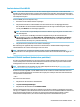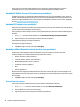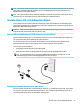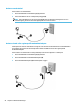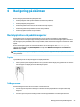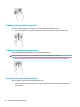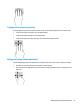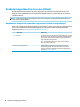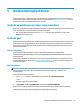User manual
Table Of Contents
- Välkommen
- Komponenter
- Nätverksanslutningar
- Ansluta datorn till ett trådlöst nätverk
- Ansluta datorn till ett trådbundet nätverk
- Navigering på skärmen
- Underhållningsfunktioner
- Energihantering
- Stänga av datorn
- Ställa in energialternativ
- Säkerhet
- Skydda datorn
- Använda lösenord
- Använda antivirusprogramvara
- Använda brandväggsprogramvara
- Installera programvaruuppdateringar
- Använda HP Client Security (endast vissa produkter)
- Använda HP Touchpoint Manager (endast vissa produkter)
- Använda en säkerhetskabel som tillval (endast vissa produkter)
- Använda en fingeravtrycksläsare (endast vissa produkter)
- Underhåll
- Säkerhetskopiering och återställning
- Computer Setup (BIOS), TPM och HP Sure Start
- Använda HP PC Hardware Diagnostics (UEFI)
- Specifikationer
- Elektrostatisk urladdning
- Tillgänglighet
- Index
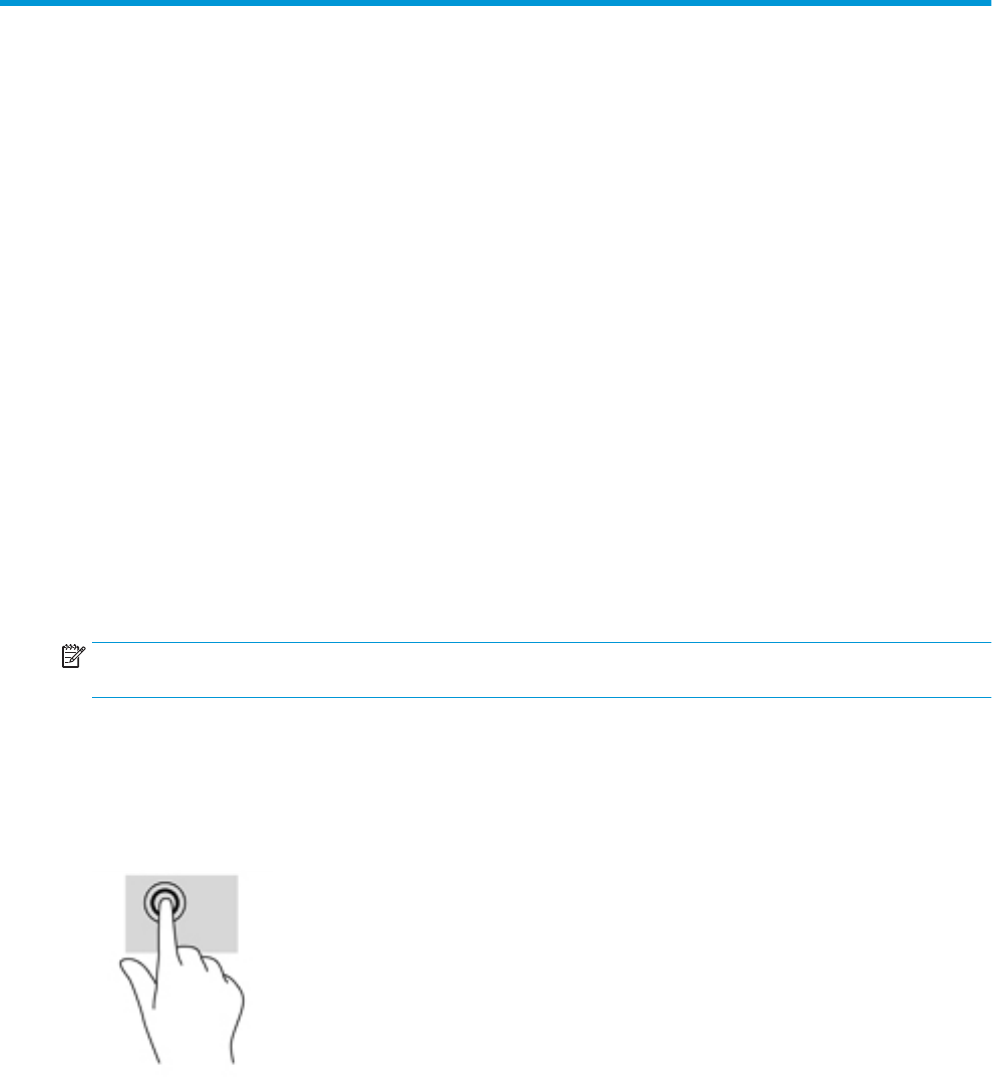
4 Navigering på skärmen
Du kan navigera på datorskärmen på följande sätt:
●
Använd pekgester direkt på datorskärmen (endast vissa produkter)
●
Använd pekgester på styrplattan
●
Använd tangentbord och mus (mus är ett tillval och köps separat)
●
Använd tangentbordet på skärmen (endast vissa produkter)
●
Använd styrspaken (endast vissa produkter)
Med styrplattan och pekskärmsgester
Med styrplattan kan du navigera på datorskärmen och styra pekaren med hjälp av enkla pekgester.
Styrplattans vänstra och högra knapp används på samma sätt som motsvarande knappar på en extern mus.
För att navigera på en pekskärm (enbart vissa produkter) vidrör du skärmen med gester som beskrivs i detta
kapitel.
Du kan också anpassa gester och visa demonstrationer av hur de fungerar. Skriv kontrollpanel, i
sökrutan i aktivitetsfältet, välj
Kontrollpanelen och välj sedan Maskinvara och ljud. Under Enheter och
skrivare väljer du Mus.
OBS! Om inget annat anges kan pekgester användas på datorns styrplatta eller på en pekskärm (enbart
vissa produkter).
Trycka
Tryck/dubbeltryck för att välja eller öppna ett objekt på skärmen.
●
Placera pekaren på ett objekt på skärmen och tryck sedan med ett nger på styrplattan för att markera
det. Du öppnar ett objekt genom att dubbeltrycka på det.
Tvångerszoom
Använd tvångerszoom för att zooma in eller ut i bilder eller text.
●
Zooma ut genom att placera två ngrar en bit ifrån varandra på pekskärmen och ytta sedan ihop
ngrarna.
●
Zooma in genom att placera två ngrar intill varandra på pekskärmen och sedan ytta isär dem.
Med styrplattan och pekskärmsgester 23